了解Elementor中的页面布局设置
已发表: 2025-08-19与Elementor设计时,页面布局设置在您的网站设计中起着至关重要的作用。
这些设置使您可以控制页面的结构,样式甚至默认设计基础。
您可能正在创建博客,着陆页或自定义布局;在所有情况下,了解这些选项都会帮助您充满信心。
在本指南中,我们将浏览Elementor的特定页面设置和全局布局设置,回答有关布局编辑的常见问题,并帮助您在创建页面时确定最佳方法。
了解Elementor中的页面布局设置
如何在Elementor中编辑页面布局?
要在Elementor中编辑页面布局,请登录您的WordPress仪表板并转到页面。选择要自定义的页面,然后使用Elementor单击“编辑”。
进入Elementor后,请在中心寻找小型齿轮图标。单击此功能将打开页面设置面板,您将找到调整该特定页面的常规,样式和高级设置的选项。
- 一般设置管理标题,特色图像,评论和页面布局。
- 样式设置控制背景,间距和对齐方式。
- 高级设置允许您添加自定义CSS和动画。
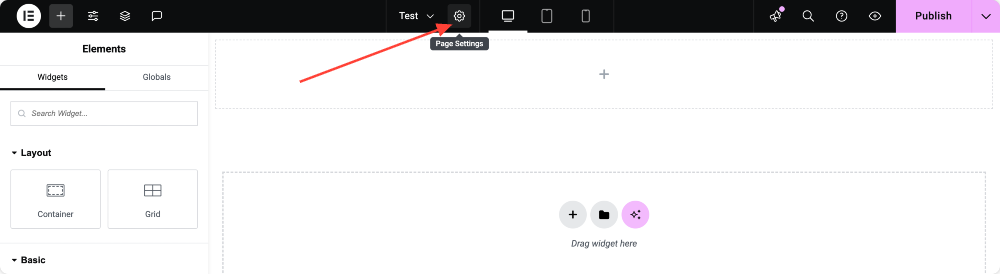
一般设置
常规标签是您为页面设置必需品的地方。这里的每个选项都会影响您的页面显示方式以及其与主题或WordPress环境的交互方式。
- 标题:描述页面标题以描述内容的目的。精心挑选的标题提高了游客的可读性,并为SEO做出了贡献。
- 状态:选择您的页面是草稿(访问者看不到),已发布(在您的网站上实时)还是私人(仅适用于具有正确权限的登录用户)。
- 摘录:编写页面内容的摘要。这对于搜索引擎片段和在存档或列表页面上显示预览很有帮助。
- 特色图像:设置特色图像以视觉表示页面。在社交媒体上共享链接或在博客网格和小部件中显示帖子时,这很方便。
- 订单:使用数字在菜单或页面列表中排列您的页面序列。首先出现具有较低数字的页面,可帮助您控制显示顺序。
- 允许评论:确定访问者是否可以在页面上留下评论。这通常是针对博客文章启用的,但通常用于着陆页或静态内容。
- 隐藏标题:如果要删除默认页面标题并以干净的画布开始,请切换此选项。这是
- 页面布局: Elementor为您提供多个页面布局选项,以控制内容的出现。每个选项都有不同的目的,具体取决于您要创建的页面类型。
- 默认值:此布局遵循Elementor面板中的默认页面模板>>汉堡菜单>>站点设置。它使您的主题定义了设计结构。非常适合您想要在网站上保持一致性的常规页面或博客。
- Elementor Canvas:提供一个完全空白的页面,没有标头,页脚或侧边栏。此选项非常适合无干扰设计,例如着陆页,即将推出的页面或销售页面。
- Elementor全宽度:将标题和页脚远离主题,但可以删除侧边栏,从而使主内容延伸到屏幕的完整宽度上。设计沉浸式布局,英雄部分或全宽滑块时,是一个不错的选择。
- 主题:使用活动主题中的默认页面模板。如果您的主题带有多个模板变化(例如“无侧边栏”或“仅内容栏”),则它们也可能出现在这里。
- 页面没有标题:删除页面标题,同时保持主题结构的其余部分完整。当您想要干净的设计而没有顶部显示默认标题时,此选项将很有帮助。
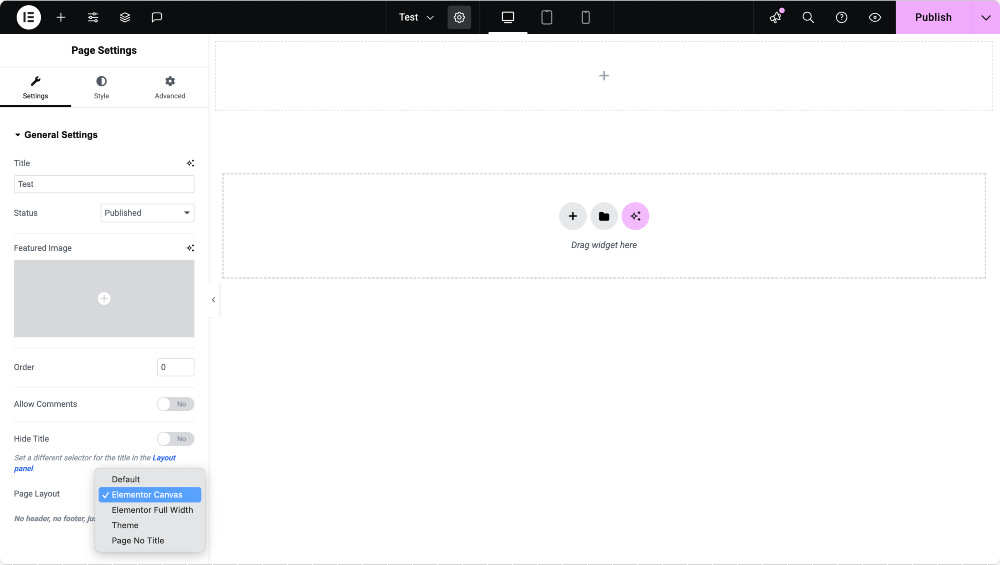
样式设置
样式选项卡着眼于页面的视觉外观。在这里,您可以定义构成内容的背景和间距。
- 背景类型:选择纯色,梯度背景或图像以设置页面的心情。精心挑选的背景会产生视觉影响并增强您的品牌。
- 间距:调整边距和填充,以控制内容内部和周围出现多少空间。边距将元素隔开,而填充物在容器内部创造呼吸空间。
您还可以设置文本对齐,响应式设计设置和间距调整,以确保您的页面在台式机,平板电脑和手机上看起来都不错。
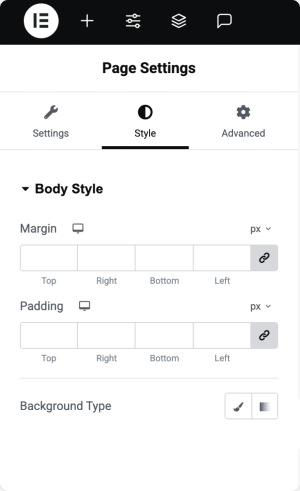
高级设置
为了提高灵活性,Elementor包括一个高级选项卡,其选项超出了基础知识。
- 自定义CSS:将自己的CSS代码添加到样式特定元素中。此处的代码仅适用于当前页面,使您可以自由进行独特的自定义,而不会影响网站的其余部分。
- 滚动快照和运动效果:添加动画或滚动效果以备用额外的视觉吸引力。
高级选项卡是设计师和开发人员可以真正自定义页面外观的地方。
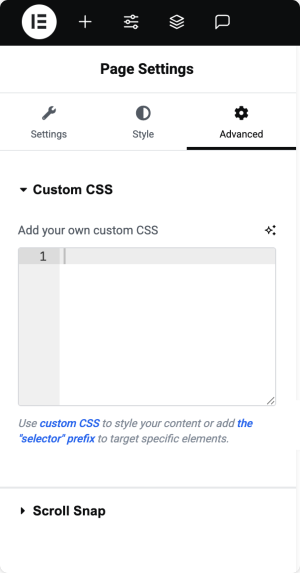
全局布局设置
页面设置控制单个页面时,全局布局设置可让您为整个站点定义默认值。要访问全局设置,请在Elementor中打开任何页面,请单击左上角的网站设置S图标,然后选择布局。
从这里,您可以调整:
- 内容宽度:定义内容的最大宽度。标准设置为1140px,对大多数桌面屏幕都很好。
- 容器填充:设置容器的默认内间距。您可以在各个侧面施加相同的填充物,也可以单独自定义顶部,底部,左侧和右侧。
- 差距:控制容器内部的列和行之间的空间。这有助于保持清洁的对齐和稳定的间距。
- 页面标题选择器:如果您的主题为页面标题使用唯一的选择器,请在此处指定。这允许Elementor正确隐藏或样式页面标题。
- 拉伸部分适合:定义在将部分拉伸到全宽度时应使用的HTML TAG Elementor应使用的。最常见的标签是身体,但有些主题可能会使用其他包装器。
- 默认页面布局:选择一个全局默认值,例如Elementor Canvas或Elementor全宽度,而不是依靠每个新页面的主题设置。
配置首选项后,单击“保存更改”以在您的网站上应用它们。

Elementor中的默认布局宽度是多少?
Elementor的默认布局宽度为1140像素。该宽度被广泛使用,因为它在桌面屏幕上提供了舒适的阅读体验,同时仍然可以很好地适应平板电脑和较小的设备。
如果您的设计需要更窄或更宽的布局,则可以在站点设置中更改此设置>>布局。
使用Elementor创建页面的最佳方法是什么?
最佳方法取决于您的目标:
- 如果您要构建常规内容页面或博客,请坚持使用默认布局,以便您的标题,页脚和侧边栏保持完整。
- 对于着陆页或销售渠道,请使用Elementor Canvas进行无干扰设计。
- 如果您想要宽阔的沉浸式布局,但仍然需要导航和页脚元素,请与Elementor完整宽度一起使用。
一个好的做法是首先设置全局默认值,因此所有新页面都始于您首选的结构。然后,在需要时使用页面设置面板微调单个页面。
总结!
Elementor中的页面布局设置使您可以控制各个页面和整个网站。
通过学习如何使用一般,样式,高级和全球布局设置,您可以创建看起来专业,易于管理并匹配网站目标的设计。
如果您要构建一个一次性着陆页,则特定于页面的设置就足够了。
但是,如果您在较大的网站上工作,则设置全局默认设置将节省时间并确保所有页面的设计一致性。
通过这些设置选项,Elementor可以使您灵活地以您设想的方式设计网站。

留下评论取消回复